Mange af os har været i den der akavede situation, hvor du sender en sms til nogen, og du får et mærkeligt svar. Det viser sig, at den person, du sender en sms, ikke har gemt dit nummer og ikke vidste, hvem der forsøgte at kontakte dem. Nå, du kan undgå sådanne situationer, hvis du bruger WhatsApp. Denne app lader dig sætte dit navn ved siden af dit nummer, så selv en person, der ikke har gemt dit nummer, vil se det og vide, hvem der har kontaktet dem.

Læs videre for at lære, hvordan du tilføjer dit navn på WhatsApp.
Sådan tilføjer du dit navn på WhatsApp ved hjælp af din Android-enhed
Det er normalt, at folk skal vide, hvem du er, selvom de ikke har gemt dit nummer. Det er ikke et problem for WhatsApp-brugere, fordi du automatisk kan tilføje dit navn til dit nummer.
Sådan kan du tilføje dit navn på WhatsApp:
- Gå til "Flere muligheder".
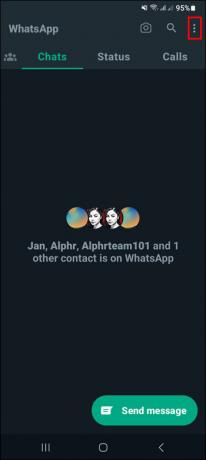
- Vælg "Indstillinger".
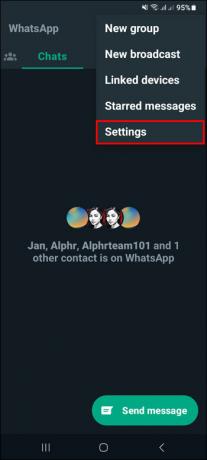
- Tryk på dit profilbillede.
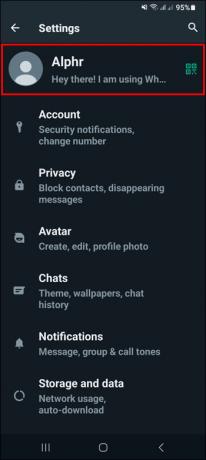
- Klik på penikonet ud for "Navn".

- Indtast dit navn.
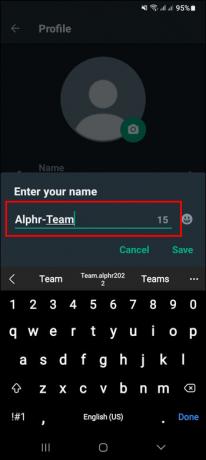
- Klik på "Gem".

Dit navn vises nu ved siden af dit nummer i WhatsApp. Modtageren kan stadig gemme dit nummer ved at bruge et navn efter eget valg.
Sådan tilføjer du dit navn på WhatsApp ved hjælp af din iOS-enhed
Tilføjelse af dit navn på WhatsApp vil lade folk vide, hvem du er, selvom de ikke har dig gemt. Dette er utrolig praktisk i gruppechat.
Følg disse trin for at tilføje dit navn til WhatsApp:
- Åbn WhatsApp.
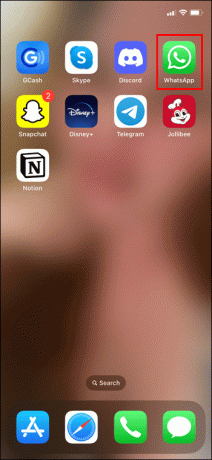
- Gå til "Indstillinger".
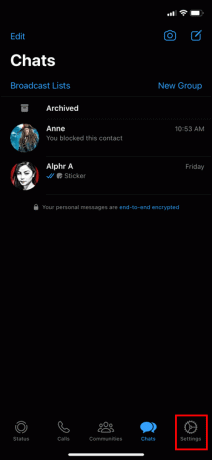
- Tryk på dit profilbillede og derefter på dit navn.
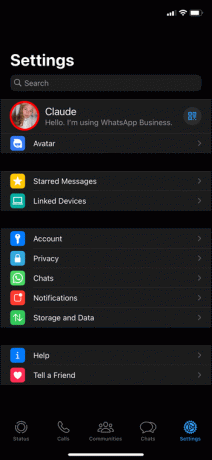
- Indtast dit navn.
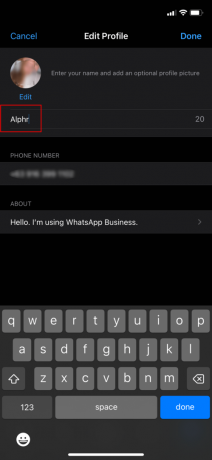
- Klik på "Udført".
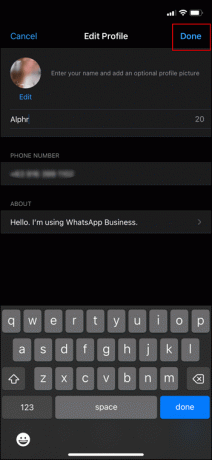
Nu vil alle vide, hvem de taler med, selvom de kun tidligere lige havde dit nummer.
Sådan tilføjer du et profilbillede på WhatsApp
En anden stor del af cybertilstedeværelse er vores profilbilleder. WhatsApp giver dig mulighed for at have et profilbillede samt vise dit navn.
Sådan tilføjer du et profilbillede til din WhatsApp-konto, uanset hvilket operativsystem din telefon bruger:
- Gå til "Indstillinger" i WhatsApp.
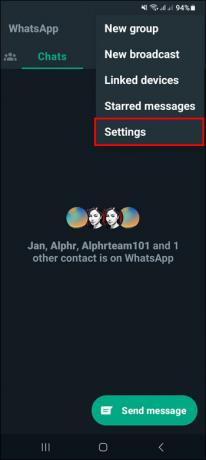
- Tryk på dit profilbillede.
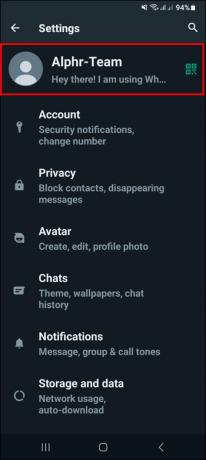
- Hvis du ikke har et profilbillede endnu, vil der stå "Tilføj billede".
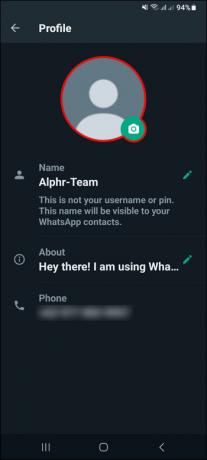
- Hvis du allerede har et profilbillede, skal du vælge "Rediger".
Du kan tilføje et billede fra dit galleri eller tage et i realtid. Hvis du ønsker at fjerne et billede, efter "Rediger" vises, vil du få en sådan mulighed.
Sådan redigerer du dine om-oplysninger på WhatsApp ved hjælp af din Android-enhed
Bortset fra dit navn, ønsker du måske at dele en kort beskrivelse eller dit yndlingscitat.
Følg disse trin for at tilføje oplysninger om dig på WhatsApp:
- Åbn WhatsApp.

- Gå til "Flere muligheder".
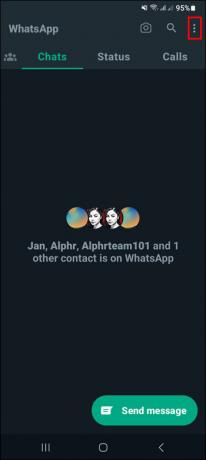
- Gå til "Indstillinger".
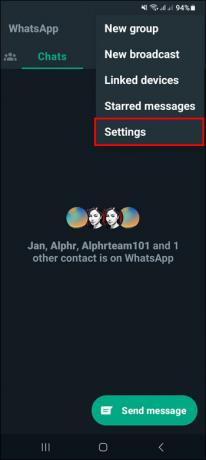
- Tryk på dit profilbillede.
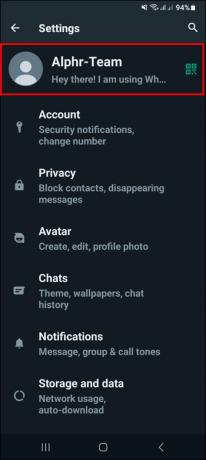
- Gå til "Om", og tryk på penikonet ved siden af.
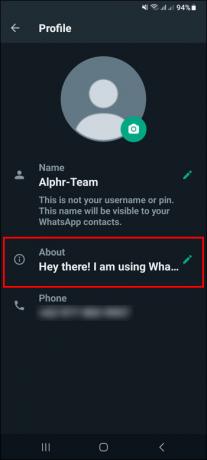
Du får plads på 139 tegn til at fortælle folk noget, du vil have dem til at vide om dig.
Sådan redigerer du dine om-oplysninger på WhatsApp ved hjælp af din iOS-enhed
At lade folk vide, hvem du er, kan være nyttigt, hvis du udvikler en følger på WhatsApp.
Sådan kan du opdatere din informationssektion på WhatsApp:
- Åbn WhatsApp.
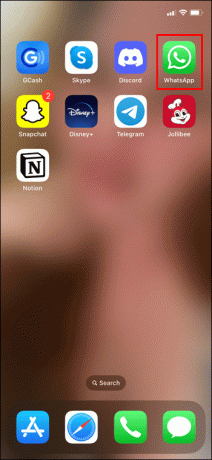
- Gå til "Indstillinger".
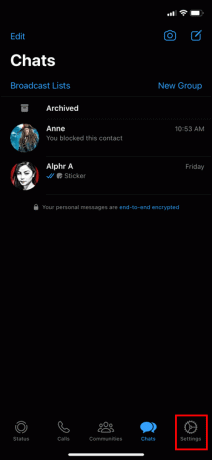
- Tryk på dit profilbillede.
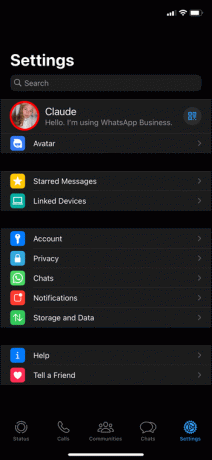
- Indsæt dine oplysninger.

Nu kan alle se dit yndlingscitat eller hvad du nu ønsker at fortælle dem, før de kontakter dig.
Sådan tilføjer du et navn til en WhatsApp-gruppe
I har lige fået muligheden for at arrangere et arrangement eller mødes. Det kan være en bachelorette, et skoleprojekt eller noget lignende. Hvilken bedre måde at koordinere alle deltagerne på end ved at lave en WhatsApp-gruppe?
Før du tilføjer medlemmerne til din gruppe, skal du finde på et navn til den gruppe. Følg disse trin for at oprette en gruppe og give den et navn:
- Åbn WhatsApp.

- I øverste højre hjørne skal du vælge "Ny gruppe". (Du kan også trykke på knappen "ny besked" i øverste højre hjørne og vælge "Ny gruppe.")
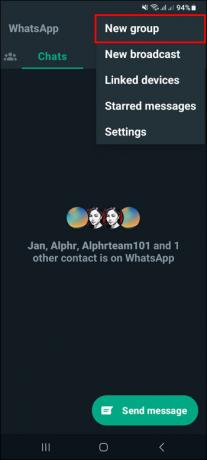
- Du skal tilføje medlemmer og indtaste et navn.
Nu kan du hurtigt finde en bestemt gruppe i WhatsApp med et øjeblik.
Sådan tilføjer du et profilbillede til en WhatsApp-gruppe
Hvis du har mange grupper på WhatsApp, er det nemt at blande dem sammen. Du kan tilsyneladende ikke huske, hvad hver gruppe gør. Men tilføjelse af et profilbillede til en gruppe vil gøre det lettere for dig. Dette kan gøres, når du opretter en gruppe, men hvis du ikke gjorde det, skal du ikke bekymre dig. Du kan gøre det senere.
Følg disse trin for at tilføje et profilbillede til en eksisterende gruppe på WhatsApp:
- Åbn WhatsApp.

- Rul gennem din chat for at finde den gruppe, du leder efter.
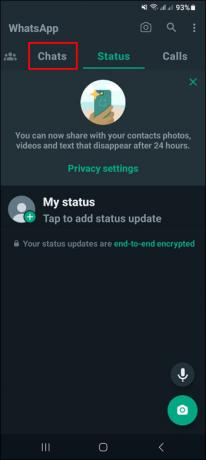
- Åbn den gruppes chat.
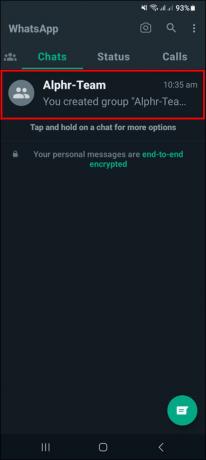
- Tryk på gruppeprofilbilledet.

- I den nederste del skal du vælge, hvor du vil få dit billede.

- Vælg det foto efter eget valg, og tryk på "Udført".

Nu bliver det nemt hurtigt at få øje på den gruppe, du ledte efter.
Ofte stillede spørgsmål
Er der begrænsninger i at konfigurere mit navn på WhatsApp?
Når du opsætter dit navn på WhatsApp, kan du bruge op til 25 tegn. Du kan også bruge emojis. Det behøver ikke engang at være dit rigtige navn, hvis du vælger det.
Vil mit navn på WhatsApp stadig vise, om nogen har mit nummer gemt?
Det navn, du vælger til dig selv, vises kun, hvis denne person ikke har dig på deres kontaktliste. Ellers vil de se dig opført under det navn, de valgte til dig, mens de tilføjede dit nummer til deres kontaktliste.
Hvem kan se mit profilbillede og oplysninger om mig på WhatsApp?
Dette afhænger af de privatlivsindstillinger, du har valgt. Du kan gøre det synligt for alle eller kun for dine kontakter.
Kan nogen, jeg har blokeret, se mit profilbillede eller om mig-sektionen?
En person, du har blokeret, vil ikke kunne se nogen af disse to kategorier. Du kan også vælge, hvem du ønsker skal se disse. Selvom du ikke har blokeret nogen, behøver du ikke dele disse oplysninger med dem, medmindre du vil.
Hvem kan tilføje mig til en gruppe på WhatsApp?
Du kan modtage et invitationslink fra alle, der har dit nummer. Hvis du er den, der har oprettet en gruppe, skal du være forsigtig med, hvem du deler invitationslinket med. Du vil ikke have, at nogen kommer ind i din gruppe, som du ikke havde tænkt dig at invitere.
Få folk til at vide, hvem du er
Alle ønsker at sætte spor og være mindeværdige. Det første skridt til at gøre det er at lade folk vide, hvem du er.
WhatsApp lader dig tilføje et navn, der vil blive knyttet til dit nummer. På denne måde vil alle, der modtager en besked fra dig og ikke har dig på deres kontaktliste, kunne se dit navn. Tilføjelse af et navn vil spare dig for ubehagelige situationer, hvor folk ikke aner, hvem de taler med, og er tøvende med at svare. For at færdiggøre din profil kan du tilføje et profilbillede og nogle korte oplysninger om dig selv. Derudover kan du ved at ændre dine privatlivsindstillinger beslutte, om alle skal kunne se dit billede og din beskrivelse, eller om du ønsker, at det kun skal være dine kontakter.
Har du allerede oprettet dit navn på WhatsApp? Fortæl os i kommentarfeltet nedenfor.




